Usar Apple Music Sing na Apple TV 4K
Com Apple Music Sing ![]() pode cantar milhões de músicas enquanto acompanha as letras batida a batida em tempo real. Para cantar basta ajustar o volume da faixa de voz de uma música ou, de uma forma ainda mais divertida, usar o iPhone como um microfone que amplifica a sua voz através da TV. Também pode usar o iPhone como uma Câmara de Continuidade para ver‑se a cantar no ecrã juntamente com a letra e efeitos visuais.
pode cantar milhões de músicas enquanto acompanha as letras batida a batida em tempo real. Para cantar basta ajustar o volume da faixa de voz de uma música ou, de uma forma ainda mais divertida, usar o iPhone como um microfone que amplifica a sua voz através da TV. Também pode usar o iPhone como uma Câmara de Continuidade para ver‑se a cantar no ecrã juntamente com a letra e efeitos visuais.
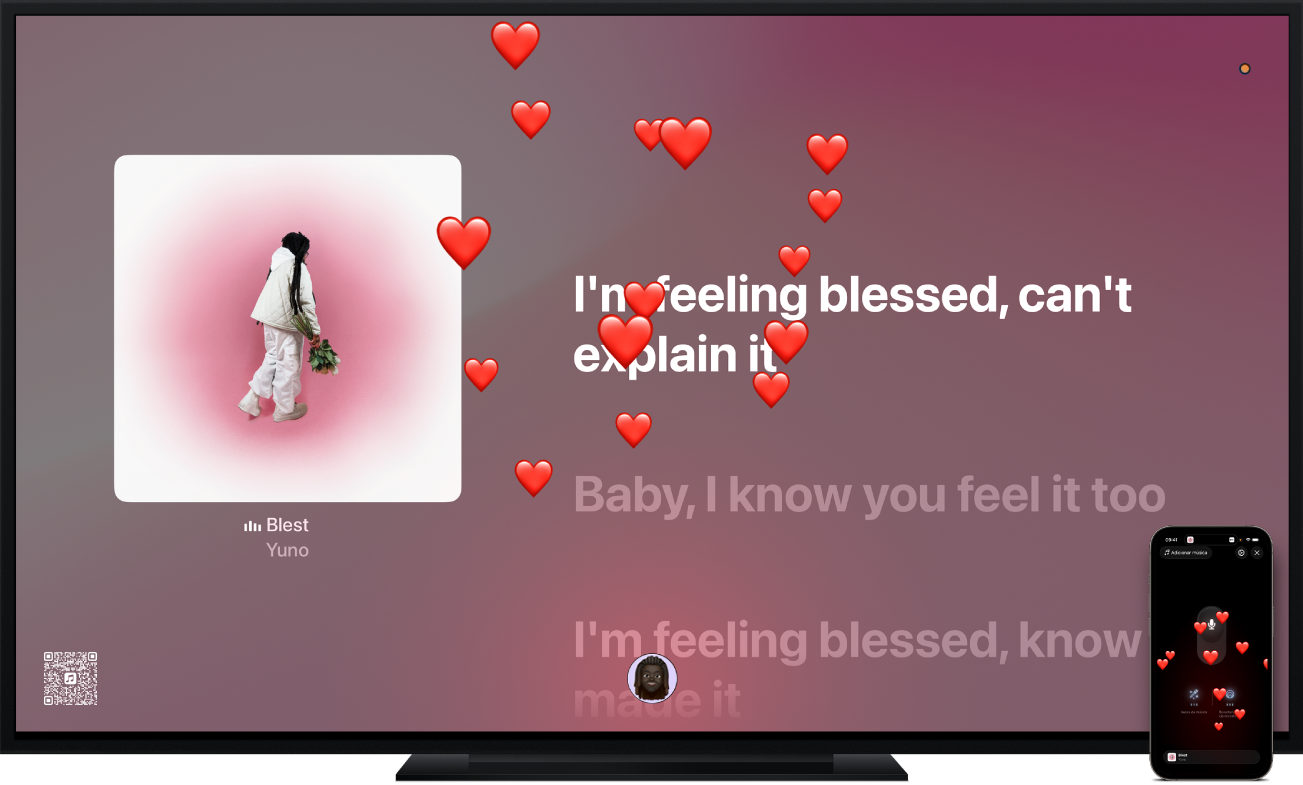
Nota: o serviço Apple Music Sing requer uma assinatura de Apple Music e uma Apple TV 4K (3.ª geração) com o tvOS 26 ou posterior. Qualquer pessoa na mesma rede W‑Fi e com o iOS 26 ou posterior pode ligar o respetivo iPhone SE (2.ª geração ou posterior) ou iPhone 11 ou posterior para usar como um microfone, sem ser necessária uma assinatura. Consulte Qual é o modelo da minha Apple TV?
Explorar Apple Music Sing
Proceda de uma das seguintes formas:
Desloque‑se para baixo até ver linhas de música selecionadas especificamente para Apple Music Sing, incluindo músicas por género, intérprete ou década.
Navegue para a esquerda e para a direita numa linha para ver as opções disponíveis e, depois, selecione uma mistura ou uma lista de reprodução para ver a lista de músicas.
Proceda de uma das seguintes formas:
Começar a reproduzir uma mistura ou uma lista de reprodução: selecione “Reproduzir” ou selecione
 e, depois, selecione “Reproduzir” para começar a reproduzir a partir do topo.
e, depois, selecione “Reproduzir” para começar a reproduzir a partir do topo.Ligue um iPhone para o usar como um microfone: selecione “Ligar microfone do iPhone”. Consulte Usar um iPhone como microfone.
Reproduzir música de modo aleatório: selecione
 e, depois, selecione “Aleatório”.
e, depois, selecione “Aleatório”.Adicionar elementos a uma lista de reprodução: selecione
 , selecione “Adicionar a uma lista de reprodução” e, depois, selecione “Nova lista de reprodução”.
, selecione “Adicionar a uma lista de reprodução” e, depois, selecione “Nova lista de reprodução”.Obter opções adicionais para uma música: navegue para uma música na lista, prima sem largar o clickpad ou a superfície táctil para ver mais opções e, depois, selecione “Ir para intérprete”, “Ir para álbum”, “Adicionar a uma lista de reprodução”, “Ver letra” ou “Criar estação”.
Quando começa a reproduzir música, o ecrã “A reproduzir” abre-se, onde pode controlar a reprodução, obter mais informações e ver letras (se disponível). Consulte Controlar a reprodução de música na Apple TV 4K.
Acompanhar a letra das músicas
Proceda de uma das seguintes formas:
Comece a reproduzir uma música ou navegue para “A reproduzir” na parte superior do ecrã.
Mostre os controlos de reprodução, passe o dedo para baixo no clickpad ou na superfície táctil e, depois, selecione
 .
.Dica: para obter ajuda para pronunciar ou traduzir a letra (se disponível), mostre os controlos de reprodução, selecione
 e, depois, escolha “Mostrar pronúncia” ou “Mostrar tradução”, ou ambas as opções.
e, depois, escolha “Mostrar pronúncia” ou “Mostrar tradução”, ou ambas as opções.Passe o dedo para cima no clickpad ou na superfície táctil e, depois, selecione
 .
.Nota: se Apple Music Sing não estiver disponível para a música atual, o
 está esbatido.
está esbatido.Use o comando à distância para proceder de uma das seguintes formas:
Ajustar apenas o volume vocal: passe o dedo para cima ou para baixo no clickpad ou na superfície Touch.
Ajustar o volume geral da música: prima
 ou
ou  .
.
Prima
 ou
ou 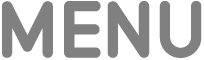 para fechar o controlo de volume vocal.
para fechar o controlo de volume vocal.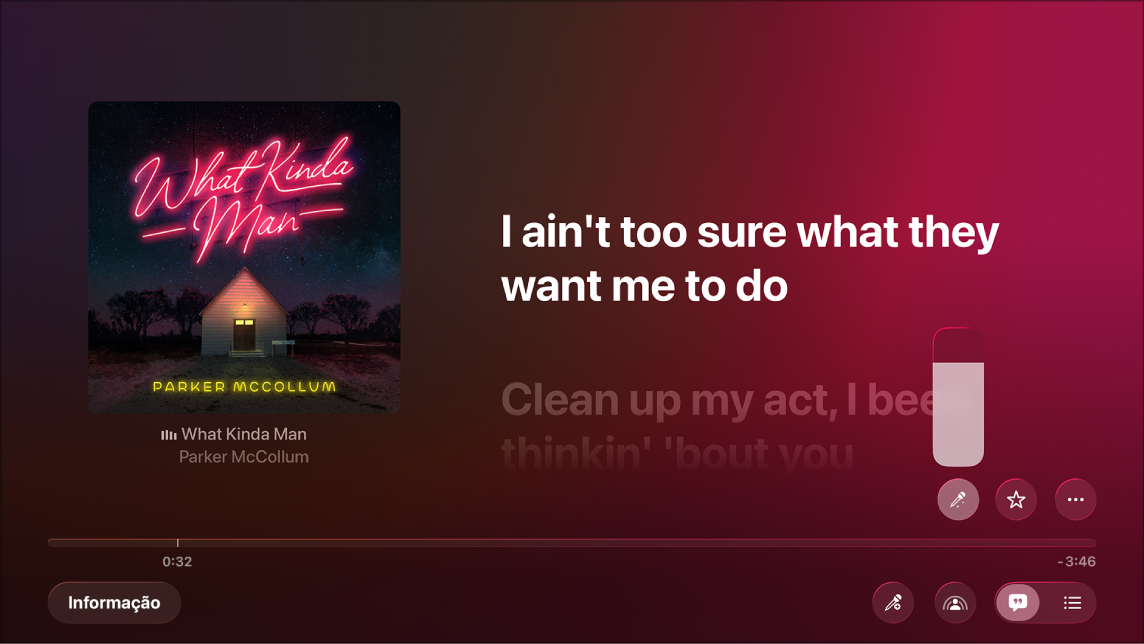
Se estiver a ouvir uma música a reproduzir com Dolby Atmos e ativar Apple Music Sing, o Dolby Atmos é desativado e a música é reproduzida sem som envolvente. Se desativar Apple Music Sing, a música é novamente reproduzida com Dolby Atmos.
Usar um iPhone como microfone
Pode ligar o seu iPhone para usá‑lo como um microfone com Apple Music Sing e ouvir a sua voz amplificada através das colunas da TV. Ao estabelecer ligação, pode aceder aos controlos no iPhone para adicionar reverberação, diminuir o volume da faixa de voz ou aumentar o volume. Qualquer pessoa na mesma rede W‑Fi com um iPhone com o iOS 26 ou posterior pode participar – apenas o anfitrião necessita de uma assinatura de Apple Music.
Nota: todos os participantes têm de ter um iPhone SE (2.ª geração ou posterior) ou iPhone 11 ou posterior.
Proceda de uma das seguintes formas:
Proceda de uma das seguintes formas:
Se estiver a explorar o ecrã de Apple Music Sing: Selecione uma mistura ou lista de reprodução para ver a lista de músicas e, depois, selecione “Ligar microfone do iPhone”.
Se estiver a ver uma música com letra sincronizada no ecrã “A reproduzir”: mostre os controlos de reprodução e, depois, selecione
 .
.
Use a câmara do iPhone para ler o código QR no ecrã da TV.
Os controlos do microfone aparecem no iPhone. Agora pode ver a letra e ouvir a sua voz nas colunas da TV enquanto canta uma música.
Quando o microfone de um iPhone está ligado, o código QR permanece visível na Apple TV 4K. Até 30 pessoas podem participar fazendo a leitura do código QR, mas apenas uma pessoa pode usar o microfone de cada vez.
Nota: o serviço Apple Music Sing não é compatível com colunas sem fios, como o HomePod. Para usar o iPhone como um microfone, siga as instruções no ecrã ao ler o código QR para mudar a saída de som para a TV ou colunas do recetor com fios. Quando a sua sessão Cantar termina, a Apple TV 4K muda automaticamente as colunas para sem fios. Para alterar as definições de colunas manualmente, consulte Alterar as definições de áudio na Apple TV 4K.
Quando terminar de adicionar todas as pessoas, selecione “Começar a cantar” na Apple TV 4K ou prima
 ou
ou 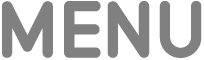 no comando.
no comando.Comece a reproduzir uma música.
Se a letra não aparecer na Apple TV 4K, mostre os controlos de reprodução, passe o dedo para baixo no clickpad ou na superfície táctil e, depois, selecione
 .
.Dica: para obter ajuda para pronunciar ou traduzir a letra (se disponível), mostre os controlos de reprodução, selecione
 e, depois, escolha “Mostrar pronúncia” ou “Mostrar tradução”, ou ambas as opções.
e, depois, escolha “Mostrar pronúncia” ou “Mostrar tradução”, ou ambas as opções.Enquanto está a reproduzir uma música e a cantar, use os controlos no iPhone para proceder de qualquer um das seguintes formas:
Ativar ou desativar a microfone: toque em
 .
.Ajustar o volume do microfone: prima os botões de aumentar e diminuir o volume no iPhone.
Ajustar a faixa de voz de uma música (opcional): toque em “Vozes da música” três vezes para percorrer as predefinições de níveis de voz.
Ajuste a reverberação do microfone: toque em “Reverberação do microfone” três vezes para percorrer as predefinições de níveis de reverberação.
Adicionar uma música: selecione “Adicionar música”, explore ou pesquise músicas e, depois, toque em
 junto a uma música para adicioná‑la à fila de espera para Cantar. Quando terminar de adicionar músicas, toque em “OK”.
junto a uma música para adicioná‑la à fila de espera para Cantar. Quando terminar de adicionar músicas, toque em “OK”.Reaja à atuação ao vivo da pessoa que está a cantar com emoji animados: quando alguém está a cantar, toque em qualquer um dos emoji em destaque ou toque em
 para explorar ou pesquisar a sua coleção de emoji (se o seu microfone estiver ligado, toque em
para explorar ou pesquisar a sua coleção de emoji (se o seu microfone estiver ligado, toque em  para o desligar primeiro).
para o desligar primeiro).
Para adicionar efeitos visuais ao fundo do ecrã “A reproduzir” na Apple TV 4K, mostre os controlos de reprodução na Apple TV 4K, selecione
 , escolha “Efeitos visuais” e, depois, selecione um efeito na lista “Filtros”.
, escolha “Efeitos visuais” e, depois, selecione um efeito na lista “Filtros”.Quando terminar, prima
 ou
ou 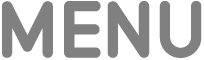 no comando.
no comando.Para terminar a sessão Cantar, proceda de uma das seguintes formas:
No ecrã “A reproduzir” na Apple TV 4K: mostre os controlos de reprodução, selecione
 e, depois, escolha “Desligar microfone”.
e, depois, escolha “Desligar microfone”.No iPhone: Toque em
 e, depois, toque em “Desligar microfone”.
e, depois, toque em “Desligar microfone”.
Cantar no ecrã com efeitos visuais
Quando tem uma Câmara de Continuidade configurada, pode ver-se a cantar no ecrã juntamente com a letra. Para ser ainda mais divertido, pode adicionar efeitos visuais à imagem e às letras das músicas.
Nota: é possível ligar um iPhone como uma Câmara de Continuidade ou um microfone, mas não como ambos ao mesmo tempo. Os efeitos visuais estão disponíveis nas sessões de Câmara de Continuidade e de microfone.
Proceda de uma das seguintes formas:
Comece a reproduzir uma música ou navegue para “A reproduzir” na parte superior do ecrã.
Mostre os controlos de reprodução, passe o dedo para baixo no clickpad ou na superfície táctil e, depois, selecione
 .
.Dica: para obter ajuda para pronunciar ou traduzir a letra (se disponível), selecione
 , e, depois, escolha “Mostrar pronúncia”, “Mostrar tradução” ou ambas as opções.
, e, depois, escolha “Mostrar pronúncia”, “Mostrar tradução” ou ambas as opções.Passe o dedo para cima no clickpad ou na superfície táctil, selecione
 , escolha “Cantar com a câmara” e, depois, selecione “Ligar iPhone ou iPad”.
, escolha “Cantar com a câmara” e, depois, selecione “Ligar iPhone ou iPad”.Nota: se os efeitos no ecrã não estiverem disponíveis para a música atual ou se não tiver configurado a Câmara de Continuidade, a opção “Cantar com a câmara” está esbatida.
No ecrã da Câmara de Continuidade, proceda de uma das seguintes formas:
Se o seu nome já aparecer na lista de perfis: selecione o seu perfil e, depois, confirme no iPhone ou iPad.
Se o seu nome não aparecer na lista de perfis: selecione “Outro” para ser apresentado um código QR, abra a aplicação Câmara no iPhone ou iPad, leia o código QR e, depois, toque em “Estabelecer ligação à Apple TV” e confirme no iPhone ou iPad.
Posicione o iPhone ou iPad perto da televisão, na horizontal, para que a câmara traseira (iPhone) ou a câmara frontal (iPad) esteja virada para si e ajuste até ficar contente com a forma como a sua imagem aparece na pré-visualização apresentada no ecrã da televisão.
Também pode premir
 no comando à distância para ignorar este passo.
no comando à distância para ignorar este passo.Após uma breve contagem decrescente, a câmara do iPhone ou iPad está pronta para ser usada com Apple Music Sing na Apple TV 4K e a imagem em direto da sua câmara surge no ecrã, a par das letras das músicas.
No ecrã “A reproduzir”, mostre os controlos de reprodução e, depois, selecione
 para ajustar qualquer um dos seguintes controlos:
para ajustar qualquer um dos seguintes controlos:Ativar ou desativar o enquadramento central: escolha “Cantar com a câmara” e, depois, selecione “Enquadramento central”, que mantém todas as pessoas na sala perfeitamente enquadradas, mesmo quando se deslocam.
Adicionar efeitos visuais ao fundo: escolha “Efeitos visuais” e, depois, selecione um efeito na lista “Filtros”.
Desligar a câmara: escolha “Cantar com a câmara” e, depois, selecione “Desligar câmara”.
Quando terminar, prima
 ou
ou 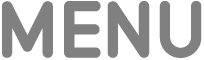 no comando. Para aceder novamente aos controlos, mostre os controlos de reprodução e, depois, selecione
no comando. Para aceder novamente aos controlos, mostre os controlos de reprodução e, depois, selecione  .
.Para deixar de se ver no ecrã, proceda de uma das seguintes formas:
Na aplicação Música, selecione
 , escolha “Cantar com a câmara” e, depois, selecione “Desligar câmara”.
, escolha “Cantar com a câmara” e, depois, selecione “Desligar câmara”.Toque em “Pausar” ou “Desligar” no ecrã bloqueado do iPhone ou iPad.
Nota: esta funcionalidade requer uma Apple TV 4K (3.ª geração) com tvOS 17 ou posterior e um dos seguintes dispositivos: iPhone XR ou posterior (incluindo o iPhone SE 2.ª geração) com iOS 17; iPad (8.ª geração e posterior), iPad mini (5.ª geração e posterior), iPad Air (3.ª geração e posterior), iPad Pro 11 polegadas (1.ª geração e posterior) ou iPad Pro 12,9 polegadas (3.ª geração e posterior) com iPadOS 17.